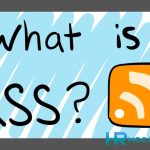BitLocker được coi là một phương thức bảo mật và mã hóa dữ liệu. Sẽ giúp bạn bảo vệ dữ liệu trên máy tính khỏi bị những kẻ xấu đánh cắp thông tin. Công cụ BitLocker có sẵn và miễn phí trên Windows và sau khi cài đặt phương pháp mã hóa dữ liệu này, máy tính của bạn sẽ vẫn hoạt động bình thường. Trường hợp mã hóa BitLocker gây ra những sự cố khiến bạn cảm thấy khó chịu. Nếu chưa biết cách xử lý ra sao thì khảo bài viết bên dưới ngay nhé.
Cách giải quyết tốt nhất đó là bạn nên tắt, xóa hoặc vô hiệu hóa BitLocker trên Windows 10. Sau đây là một vài cách làm đơn giản nhất.
VÔ HIỆU HÓA BITLOCKER TỪ CONTROL PANEL.
Bước 1: Nhấn Start và gõ “Control Panel” và nhấn enter để mở Control Panel.
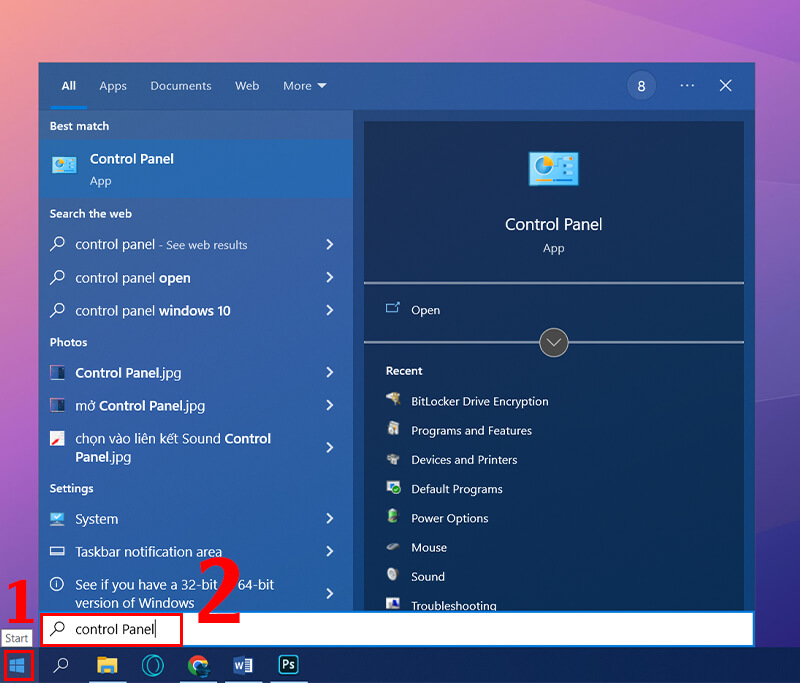
Bước 2: Sau khi ở cửa sổ Control Panel, tại mục View By chọn “Large icons”.
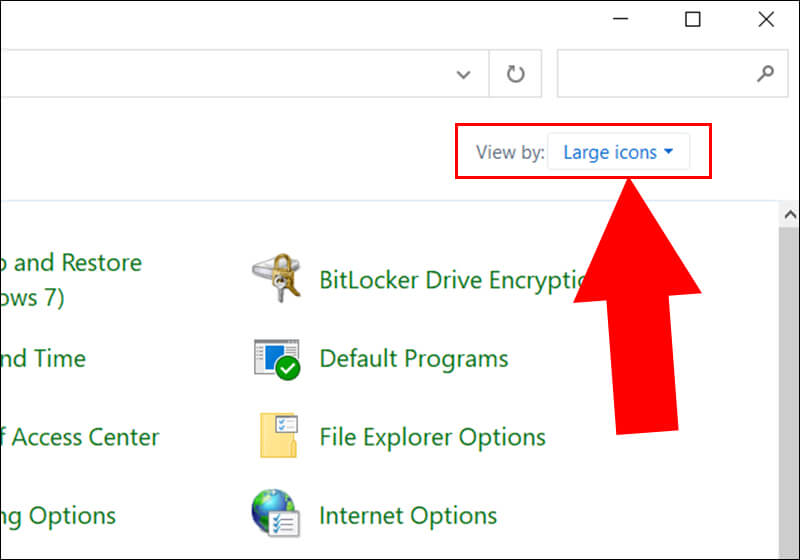
Bước 3: Tìm và chọn mục BitLocker Drive Encryption.
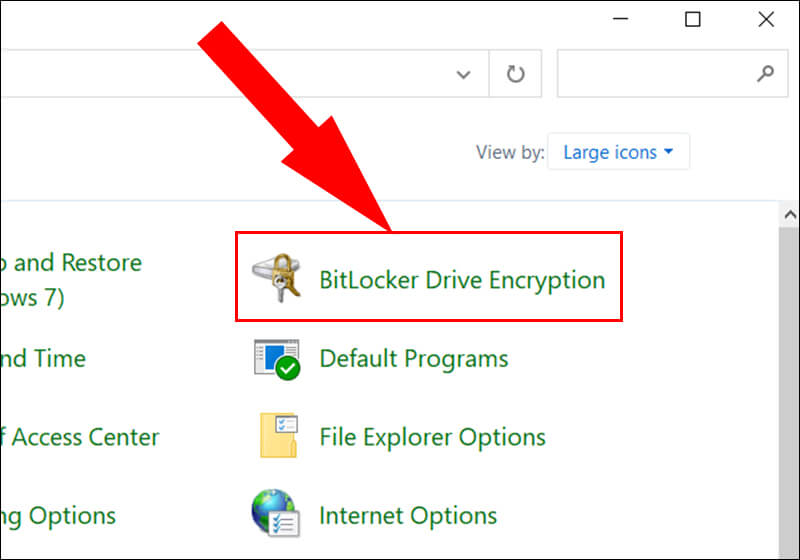
Bước 4: Tìm ổ đĩa đã bật BitLoker và nhấn vào nó.
Bước 5: Bạn nhấn vào Turn off BitLocker.
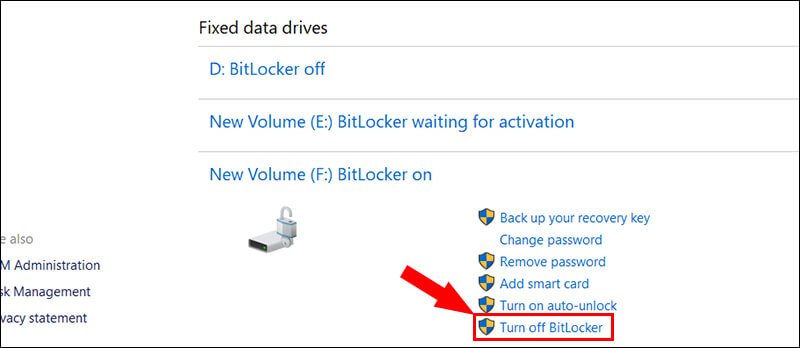
Bước 6: Khi được nhắc nhập mật khẩu, hãy nhập mật khẩu và nhấn Enter.
Ngay sau khi bạn xác nhận hành động, BitLocker sẽ giải mã ổ và tự tắt.
VÔ HIỆU HÓA BITLOCKER BẰNG Command Prompt
Bước 1: Chọn Start và gõ Command Prompt.
Bước 2: Sau đó tại mục Command Prompt chọn Run as adminitrator.

Bước 3: Nhập câu lệnh “manage-bde -off X:”. Lưu ý bạn thay thế X bằng tên của ổ được mã hóa.
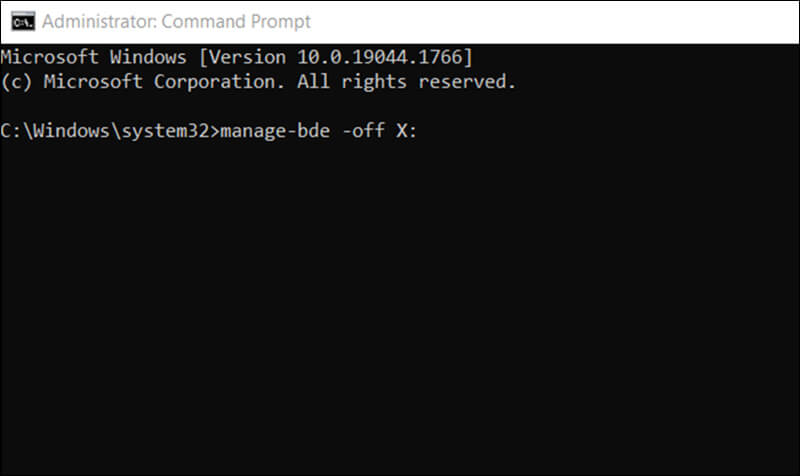
Bước 4: Bạn hãy nhập mật khẩu Bitlocker và nhấn enter.
Sau khi bạn xác thực bằng mật khẩu, Windows 10 sẽ giải mã ổ và tắt BitLocker.
VÔ HIỆU HÓA BITLOCKER BẰNG POWERSHELL
Bước 1: Chọn star và gõ POWERSHELL
Bước 2: Tại mục Windows POWERSHELL chọn Run as administrator.
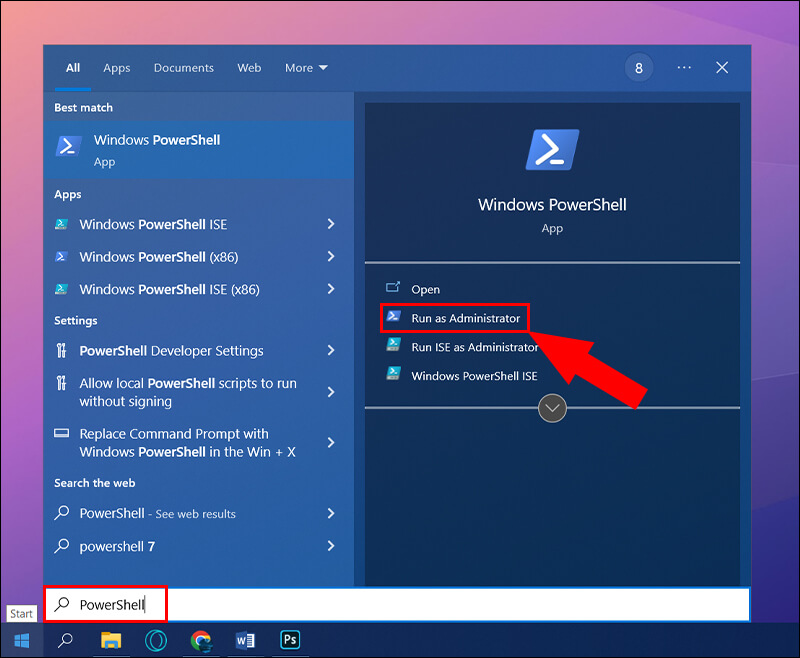
Bước 3: Nhập lệnh Disable-BitLocker -MountPoint “X:” Bạn thay chữ X bằng tên của ổ được mã hóa.
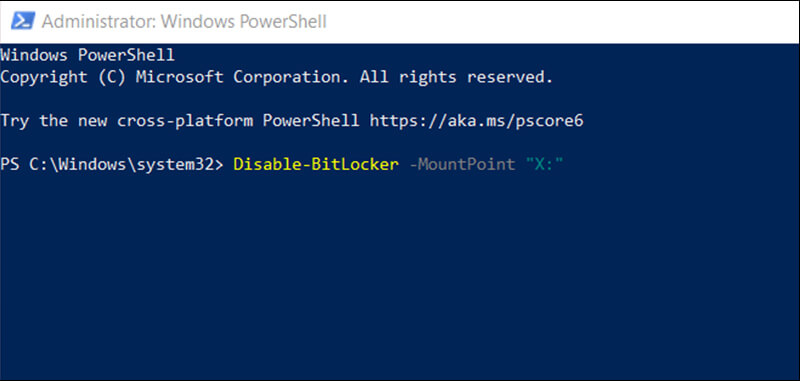
Bước 4: Bạn hãy nhập mật khẩu Bitlocker và nhấn enter. Sau khi bạn xác thực bằng mật khẩu, Windows 10 sẽ giải mã ổ và tắt BitLocker trên ổ đó.
Trên đây là một vài cách làm vô hiệu hóa BitLocker đơn giản và hiệu quả nhất, mong rằng bài viết trên sẽ có ích cho bạn. Nếu vẫn chưa giải quyết được vấn đề thì bạn hãy Gọi ngay 0792 863 968 hoặc mang máy đến cửa hàng Bệnh viện máy tính Bảo Lộc để được hỗ trợ và tư vấn ngay nhé.
MỌI THẮC MẮC XIN LIÊN HỆ TỚI:
HOTLINE: 02633 86 39 68 – 0792 86 39 68.
Facebook: facebook.com/laptopbaoloc.vn.
Hoặc có thể đến trực tiếp cửa hàng BỆNH VIỆN MÁY TÍNH BẢO LỘC để được tư vấn và hỗ trợ tốt nhất.
Địa chỉ: 759 Trần Phú – Phường B’Lao – Tp. Bảo Lộc – Lâm Đồng.